Vous cherchez une extension pour ajouter une table des matières à votre site WordPress ?
Une table des matières peut améliorer la lisibilité et permettre aux utilisateurs/utilisatrices d’assimiler plus facilement un contenu volumineux en leur permettant de passer directement à n’importe quelle section d’une publication ou d’une page. Google utilisera également votre table des matières pour indexer et classer vos pages et publications dans les résultats de recherche.
Dans cet article, nous allons vous afficher les meilleures extensions de table des matières pour WordPress.
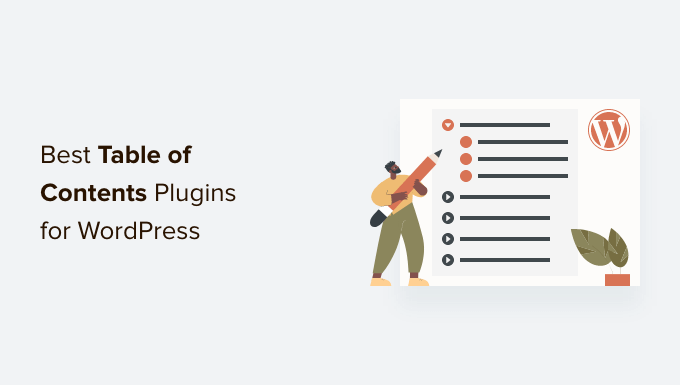
Pourquoi utiliser l’extension Table Content dans WordPress ?
L’ajout d’une table des matières (ToC) à votre site WordPress est un excellent moyen d’aider les internautes à naviguer dans des publications et des pages de blog plus longues.
Vous pouvez facilement organiser et structurer votre contenu de manière à ce qu’il soit plus facile pour les lecteurs de parcourir l’article et de passer à la section qui les intéresse.
Cela aide également votre référencement WordPress puisque les moteurs de recherche comme Google peuvent ajouter des liens de saut de section à côté de votre site dans les résultats de recherche. Google peut également afficher votre liste de tables des matières dans les extraits mis en avant.
Vous pouvez ajouter manuellement une table des matières dans WordPress en écrivant du code HTML et du CSS ou en utilisant les Réglages avancés de l’éditeur de blocs. Cependant, cela prend du temps et peut s’avérer délicat pour les débutants, car la moindre erreur signifierait que votre table des matières ne fonctionnerait pas.
Un moyen plus facile de créer une table des matières est d’utiliser une extension WordPress. Vous n’aurez pas à modifier le code HTML et les options de personnalisation sont plus nombreuses.
Voyons quelques-unes des meilleures extensions de table des matières pour WordPress.
1. All in One SEO (AIOSEO)

All in One SEO (AIOSEO) est la meilleure extension de référencement WordPress. Il vous aide à optimiser votre site pour les moteurs de recherche sans connaissances techniques et sans devoir faire appel à un professionnel.
AIOSEO rend très facile l’ajout d’une table des matières sur votre site WordPress. Il propose un bloc de table des matières dans l’éditeur de contenu de WordPress que vous pouvez ajouter n’importe où dans votre publication de blog.
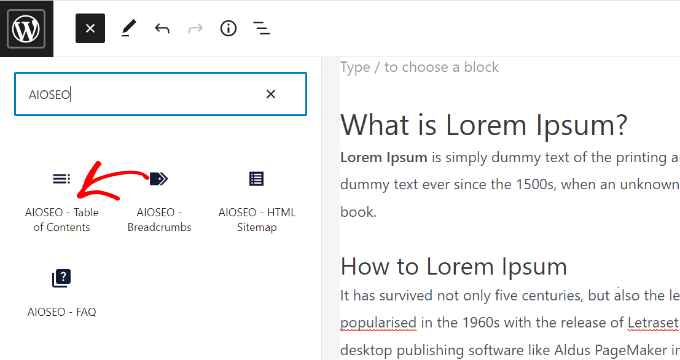
Le bloc AIOSEO génère automatiquement une table des matières en utilisant vos niveaux de titres de H1 à H6.
Contrairement à d’autres extensions de table des matières automatique, AIOSEO vous permet en fait de masquer un titre individuel ou même de personnaliser complètement le titre selon vos besoins dans la table des matières.
Vous pouvez également réorganiser les titres et modifier le style des puces pour les remplacer par des nombres.
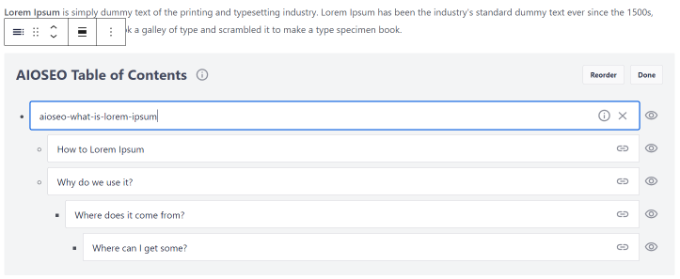
En dehors de cela, AIOSEO vous aide à créer des plans de site XML pour votre site afin que les moteurs de recherche puissent facilement découvrir de nouveaux contenus. Il aide également à ajouter le balisage schéma et à augmenter la visibilité de votre contenu dans les extraits enrichis.
Vous pouvez également utiliser l’extension pour effectuer un audit SEO et voir si tout est optimisé correctement. AIOSEO vous proposera de corriger différents problèmes qui pourraient empêcher votre site de mieux se classer dans les résultats de recherche.
En savoir plus, voir notre Avis terminé sur AIOSEO.
Les offres premium d’AIOSEO sont proposées à partir de 49,60 $ par an. Il existe également une version Lite d’AIOSEO que vous pouvez essayer gratuitement.
2. Table des matières héroïque
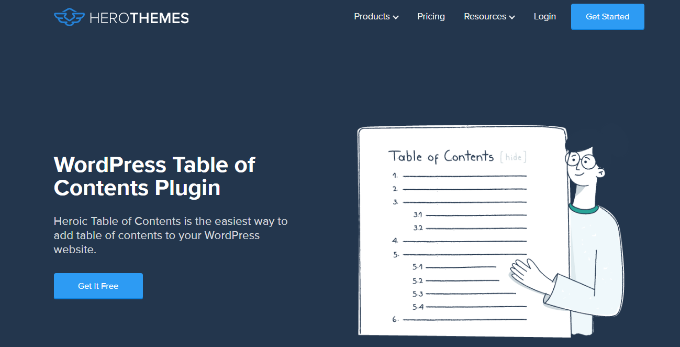
Heroic Table of Contents est une extension WordPress de table des matières utile que vous pouvez utiliser pour fournir une meilleure navigation de vos publications de blog. La meilleure partie est qu’il est 100% gratuit.
L’extension propose un bloc WordPress que vous pouvez utiliser pour ajouter une table des matières à vos publications et pages. Il fournit 4 styles de table prédéfinis à choisir, y compris souligné, arrondi, contrasté et gris.
En outre, vous pouvez afficher une icône de repli ou de dépli pour votre TOC, utiliser des puces, des chiffres ou du texte simple dans le tableau, masquer et ré-étiqueter les titres sans modifier le contenu d’origine, etc.
La table des matières Heroic est adaptée au référencement et responsive mobile, vous n’avez donc pas à vous soucier du temps de chargement de votre site et de l’expérience de l’utilisateur.
3. Table des matières facile
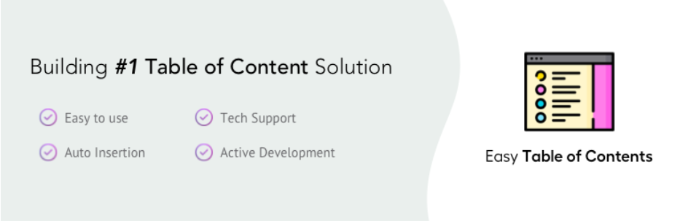
Easy Table of Contents est une extension populaire que vous pouvez utiliser pour ajouter une table des matières à vos articles de blog, pages d’atterrissage, colonne latérale et types de publication personnalisés.
L’extension est conviviale et génère automatiquement une liste en utilisant le contenu des titres de l’article. Il fonctionne de manière transparente avec l’éditeur de blocs WordPress, l’éditeur classique, les constructeurs de pages Divi et Elementor, et plus encore.
En utilisant l’extension, vous obtenez également une fonctionnalité d’insertion automatique pour ajouter la table des matières dans différents types de publication.
De plus, vous disposez d’autres options de personnalisation telles que la modification de la largeur de la table, la modification de la taille de la police, le choix d’un thème et la sélection du nombre de titres à utiliser lors de la création d’une table des matières.
4. Table des matières de LuckyWP
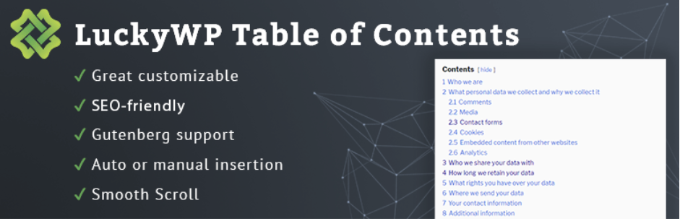
LuckyWP Table of Contents est la prochaine extension WordPress ToC de notre liste. Il dispose de multiples options de personnalisation pour modifier l’apparence de votre table des matières.
Par Version, vous pouvez prédéfinir des jeux de couleurs qui correspondent à votre marque. Vous disposez également d’options pour modifier l’apparence en changeant la largeur, la taille de la police, la taille de la police de l’article et les couleurs.
L’extension vous permet de choisir des puces ou des chiffres pour afficher les articles dans le contenu de la table. Vous pouvez également utiliser des décimales et des chiffres romains dans la liste.
En plus de cela, l’extension propose 3 options pour ajouter la table des matières n’importe où sur votre site. Par exemple, vous pouvez utiliser un code court, un widget ou un bloc WordPress.
5. Joli Table des matières
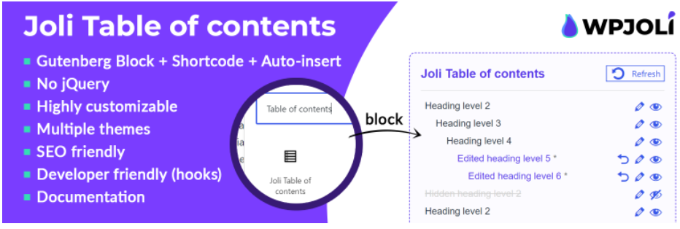
Joli Table of Contents est une extension de table des matières SEO-friendly pour WordPress.
Il est léger et ne nuit pas aux performances de votre site. La table des matières se charge uniquement lorsqu’elle est censée s’afficher. De plus, la table est entièrement responsive, vous n’avez donc pas à vous soucier de l’optimiser pour différents appareils.
Avec l’extension Joli Table of Contents, vous disposez de nombreuses options pour personnaliser l’apparence de la table des matières. Il est livré avec 2 thèmes pour la table et 4 icônes gratuites pour les boutons de dépliage et de repliage.
En outre, l’extension vous permet de choisir un préfixe de numérotation, de modifier la taille de la police, d’ajuster la largeur du tableau, d’ajouter une ombre, etc.
6. Table des matières CM
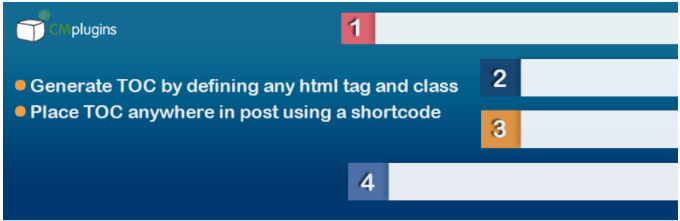
CM Table of Contents de CreativeMindsSolutions est une extension super facile à utiliser pour créer une table des matières.
Dans l’extension, vous pouvez choisir les types de publication sur lesquels la table des matières doit apparaître, y compris les articles de blog, les pages spécifiques, les zones de widget de la barre latérale et les pages personnalisées. Vous pouvez également faire en sorte que la table se réplique et se déplisse.
La meilleure partie de l’utilisation de l’extension CM Table des matières est que vous obtenez différents réglages de performance. Cela vous aide à vous assurer qu’il n’y a pas de retard lors du chargement de la table des matières.
En outre, il existe de nombreuses facultés de style pour votre table des matières. Vous pouvez modifier la taille, la couleur, le poids et le style pour chaque niveau de la table. L’extension vous permet également d’afficher la table des matières sur une ou deux colonnes.
7. SimpleTOC – Bloc de table des matières
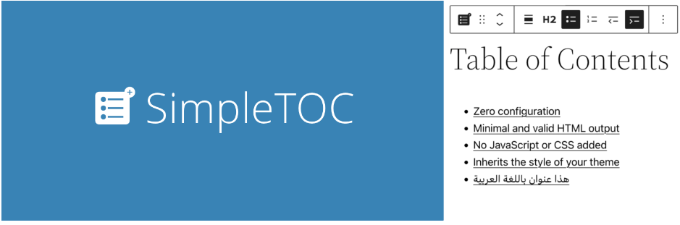
SimpleTOC est l’extension WordPress de base pour les tables des matières. Il est convivial pour les débutants et offre des fonctionnalités standard.
Vous pouvez facilement ajouter une TOC à vos publications de blog en utilisant le bloc SimpleTOC dans l’éditeur de contenu de WordPress. L’extension ne nécessite pas de configuration supplémentaire, et vous pouvez contrôler tous les réglages à partir de l’éditeur de blocs.
Sélectionné vous permet de sélectionner les niveaux de Titre maximum et minimum à inclure dans la table des matières, d’afficher/masquer l’en-tête de la table, et plus encore.
Du côté des inconvénients, vous n’avez pas d’options de personnalisation par rapport à d’autres extensions de notre liste, comme AIOSEO. Pour styliser la table des matières, vous devrez utiliser les options de stylisation natives dans le personnalisateur de thème WordPress ou l’éditeur de site complet.
Quelle est la meilleure extension WordPress pour la table des matières ?
Si vous recherchez la meilleure extension pour vous aider à optimiser votre contenu pour les moteurs de recherche et à ajouter facilement une table des matières, nous vous recommandons All in One SEO (AIOSEO).
Vous pouvez utiliser le bloc AIOSEO pour ajouter une table des matières, la personnaliser et masquer les titres à l’intérieur de l’éditeur de contenu WordPress. En outre, AIOSEO vous aide à créer des plans de site, à optimiser votre contenu pour le référencement, et bien plus encore.
D’autre part, si vous êtes à la recherche d’une extension WordPress dédiée à la table des matières, alors consultez Heroic Table of Contents. Il est convivial pour les débutants et offre de multiples options de personnalisation.
FAQ sur les extensions WordPress de table des matières
Voici quelques questions fréquemment posées sur les meilleures extensions de table des matières WordPress.
1. Comment ajouter une table des matières à l’aide d’une extension WordPress ?
De nombreux plugins WordPress de table des matières proposent un bloc dans l’éditeur de contenu qui vous permet d’ajouter une table des matières n’importe où sur votre publication ou votre page. Certaines extensions vous permettent également d’ajouter une table des matières à l’aide de codes courts.
2. Peut-on ajouter une table des matières dans WordPress ?
Vous pouvez ajouter une table des matières dans WordPress manuellement ou à l’aide d’une extension. La méthode manuelle prend du temps, car vous devrez d’abord rédiger les titres sous forme de liste à puces, puis ajouter un texte d’ancrage à chaque titre.
En revanche, une extension automatise le processus, et il vous suffit de sélectionner un bloc ou d’utiliser un code court pour afficher la table des matières.
Nous espérons que cet article vous a aidé à découvrir les meilleures extensions de table des matières pour WordPress. Vous pouvez également consulter notre guide sur la façon de démarrer un blog WordPress et les meilleurs logiciels de création de sites web.
Si vous avez aimé cet article, veuillez alors vous abonner à notre chaîne YouTube pour obtenir des tutoriels vidéo sur WordPress. Vous pouvez également nous trouver sur Twitter et Facebook.





Syed Balkhi says
Hey WPBeginner readers,
Did you know you can win exciting prizes by commenting on WPBeginner?
Every month, our top blog commenters will win HUGE rewards, including premium WordPress plugin licenses and cash prizes.
You can get more details about the contest from here.
Start sharing your thoughts below to stand a chance to win!
Moinuddin Waheed says
I was searching table of contents for my blog and have experimented with many but was not satisfied due to limited customisation options.
AIOSEO gives the ability to reorder, customise and even make changes to the table of contents.
Thanks for recommendation, I would use it on my blog.
is it the same wpbeginner is using for table of contents on its website or some custom code made specially for this purpose?
WPBeginner Support says
We are using AIOSEO for our site and content
Administrateur
Grey says
When I use Widget to place the TOC in the sidebar, it works well except the TOC goes on beyond the post content, beyond the comments, and even adds an extra space between last comment and footer. How do I make it responsive such that it doesn’t go beyond the post content?
Thanks,
WPBeginner Support says
You would want to reach out to the support for the table of contents plugin that you are using for what options are available.
Administrateur
Jiří Vaněk says
If someone uses Elementor Pro, this page builder already has a table of contents widget built-in, eliminating the need for any external plugin, which is great.